Win10桌面卡死怎么办 Win10 explorer.exe无响应解决方法
更新时间:2023-08-09 16:54:45作者:jhuang
Win10桌面卡死怎么办,当我们使用Win10操作系统时,偶尔会遇到桌面卡死的情况,尤其是win10 32位系统,这时我们的第一反应常常是点击鼠标、敲击键盘,试图唤醒计算机,有时这些方法并不能解决问题,许多用户就不知所措。接下来小编就来和大家介绍Win10 explorer.exe无响应解决方法。
解决方法:
方法一:
1、按下键盘上的"Ctrl+Alt+Del"快捷键,选择其中的"任务管理器"打开。
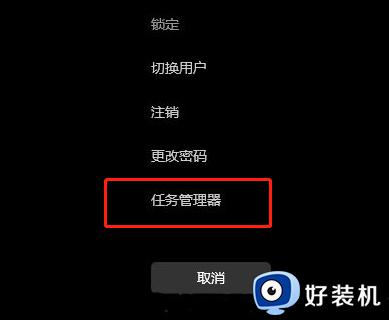
2、进入到新的窗口界面中,点击其中的"Windows资源管理器"。
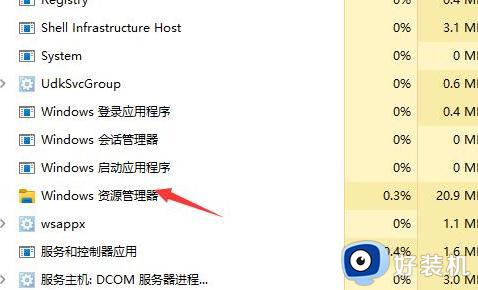
3、然后再点击右下角的"重新启动"按钮即可。
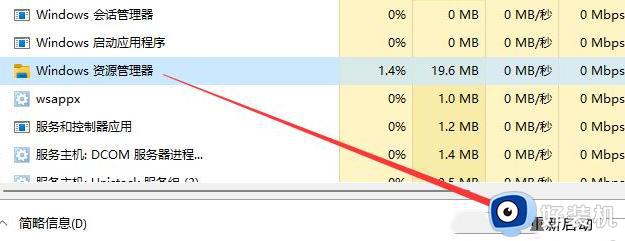
方法二:
1、"win+R"快捷键开启运行,输入"cmd"回车打开。
2、在打开的命令提示符窗口中,输入"sfc /scannow ",回车执行命令。主要用于修复一些系统的错误。
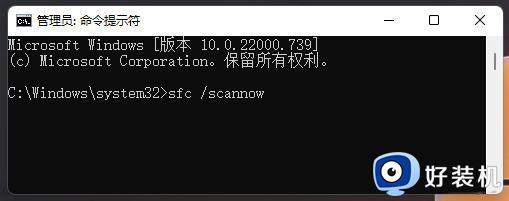
以上就是Win10桌面卡死的解决方法,如果你遇到了相同的问题,可以参考本文中介绍的步骤来进行修复,希望这篇文章能够对你有所帮助。
Win10桌面卡死怎么办 Win10 explorer.exe无响应解决方法相关教程
- win10资源管理器卡死无响应怎么办 win10资源管理器未响应死机处理方法
- win10点任务栏就卡死怎么办 win10底部任务栏无响应的解决方法
- win10打开文件夹卡死怎么办 win10打开文件夹无响应卡死如何解决
- win10底部任务栏卡死无响应怎么办 win10底部任务栏老是卡死无响应怎么解决
- win10导航栏频繁卡死怎么办 win10底部任务栏无响应的解决方法
- win10任务栏卡死怎么解决 win10任务栏卡死无响应如何解决
- win10资源管理器卡死怎么办 win10资源管理器卡死的解决方法
- win10桌面状态栏假死无响应怎么办 win10状态栏点击没反应修复方法
- windows10任务栏卡死怎么办 win10底部任务栏无响应的解决方法
- win10 右键桌面图标卡死怎么办 win10点击鼠标右键后桌面卡死的解决步骤
- win10拼音打字没有预选框怎么办 win10微软拼音打字没有选字框修复方法
- win10你的电脑不能投影到其他屏幕怎么回事 win10电脑提示你的电脑不能投影到其他屏幕如何处理
- win10任务栏没反应怎么办 win10任务栏无响应如何修复
- win10频繁断网重启才能连上怎么回事?win10老是断网需重启如何解决
- win10批量卸载字体的步骤 win10如何批量卸载字体
- win10配置在哪里看 win10配置怎么看
win10教程推荐
- 1 win10亮度调节失效怎么办 win10亮度调节没有反应处理方法
- 2 win10屏幕分辨率被锁定了怎么解除 win10电脑屏幕分辨率被锁定解决方法
- 3 win10怎么看电脑配置和型号 电脑windows10在哪里看配置
- 4 win10内存16g可用8g怎么办 win10内存16g显示只有8g可用完美解决方法
- 5 win10的ipv4怎么设置地址 win10如何设置ipv4地址
- 6 苹果电脑双系统win10启动不了怎么办 苹果双系统进不去win10系统处理方法
- 7 win10更换系统盘如何设置 win10电脑怎么更换系统盘
- 8 win10输入法没了语言栏也消失了怎么回事 win10输入法语言栏不见了如何解决
- 9 win10资源管理器卡死无响应怎么办 win10资源管理器未响应死机处理方法
- 10 win10没有自带游戏怎么办 win10系统自带游戏隐藏了的解决办法
